Cum platesc prin card - Prelungirea hostului
| Web host si VPS -KVM cu *Protectie DDOS si Firewall* Certificat SSL free, acces la Panel si ftp. Domeniu free- Vezi conditii Activare automata la plata prin CARD bancar. |
 |
Platile prin CARD se fac securizat prin netopia-payment.com. ![]()
La plata prin CARD bancar activarea este automata. Timpul de activare a serviciului comandat este de regula cateva minute, insa aceasta poate dura si mai mult in functie de procesele aflate in derulare.
Exceptie de la activarea automata la plata prin CARD bancar, fac servicile care necesita setari speciale, acest lucru fiind specificat in detalii pe pagina de comanda a serviciului respectiv (ex. serviciile VPS- Virtual Private Server).
Hostul pe care il aveti se poate prelungi pastrandu-se IP-ul si toate scripturile, daca, in comanda de prelungire host trecem acelasi utilizator si acelasi hostname ca si cel pe care vrem sa il prelungim.
Va recomandam sa verificati in administrare servicii care este utilizatorul si hostname la serviciul (hostul) pe care doriti sa il prelungiti.
Comanda de prelungire host se poate da atat direct din Servicii (stanga site) cat si din Administrare servicii.
Sunt acceptate doar cardurile care au sigla Visa sau MasterCard, activate online.![]()
![]()
![]()



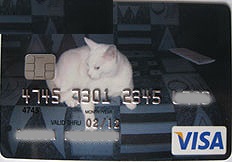
Inainte de a face comanda si plata, trebuie sa va asigurati ca aveti cardul activat pentru plata online. Pentru a se activa aceasta facilitate, trebuie sa va adresati bancii emitente.
Exista mai multe situatii in care, plata poate fi refuzata:
- Cardul bancar nu permite plata online - solicitati activarea serviciului.
- Fonduri insuficiente - alimentati contul bancar al cardului.
- Cardul figureaza pe ‘lista neagra’, este raportat ca fiind pierdut, furat sau blocat de catre detinator.
Nota: Cardul are scris pe el numerele de telefon la care se ofera suport de catre banca emitenta.
Pentru confirmarea si activarea serviciului comandat prin card trebuie sa aveti disponibil in cont cel putin suma aferenta..
Activarea serviciului comandat se face numai dupa confirmarea efectuarii platii de catre banca. Efectuarea comenzii fara a fi urmata de plata, atrage anularea comenzi.
Nu puteti comanda serviciile FidelityWorks.Ro daca nu sunteti inregistrati pe site.
La prelungirea serviciului va recomandam sa cititi cu atentie Termenii si conditiile in care FidelityWorks.ro furnizeaza servicii utilizatorilor sai.
Acest site utilizeaza cookie-uri, dezactivarea functiei de utilizare a acestora de pe browser-ul folosit de dvs. poate determina imposibilitatea accesarii unor pagini (ex. inregistrarea, recuperarea parolei, mentinerea autentificarii, etc.). Aflati mai multe despre cookie-uri accesand pagina noastra "Politica de utilizare a cookie-urilor"
Preturile sunt afisate in euro sau in lei in functie de modalitatea de plata aleasa.
Prelungire host din Administrare servicii.
Pentru comanda si plata se urmeaza pasii:
Cum platesc prin card hostul -Pasul 1:
Pe site-ul FidelityWorks.ro, dupa ce ne-am logat, intram pe "Contul meu" in"Administrare servicii".
Pe pagina "Administrare servicii", ne ducem in dreapta pe "Plateste" si se apasa pe butonul "Plateste".
In fereastra de dialog nou afisata avem posibilitatea sa alegem un alt tip de host (pentru host server putem alege un numar de sloturi mai mare sau mai mic, iar la gazduire domenii un alt tip de domeniu spatiu de gazduire mai mare sau mai mic) .
Nota: daca anterior am mai dat o alta comanda pentru prelungirea hostului care nu a fost finalizata (platita) o sa fim instintati ca mai exista o alta comanda, apasand pe ID-ul comenzii (ex.: #5144) putem sa finalizam comanda respectiva sau sa o anulam .
Nota: daca aveti mai multe hosturi atunci deschideti inca o fereasta cu "Administrare servicii", pentru a avea disponibil datele acestora, respectiv utilizatorii si hostname, care, ulterior, trebuie scrisi intocmai in comanda de prelungire.
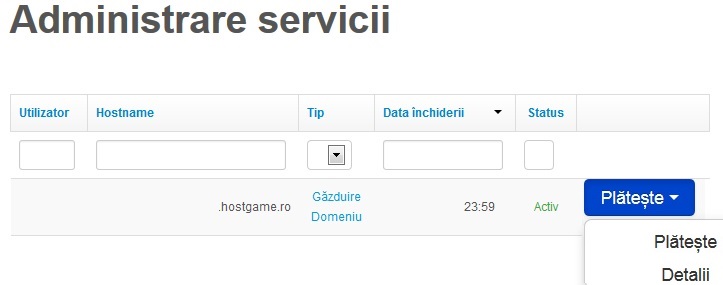
Alegem numarul de luni (buc.).
Apasam pe butonul Plateste
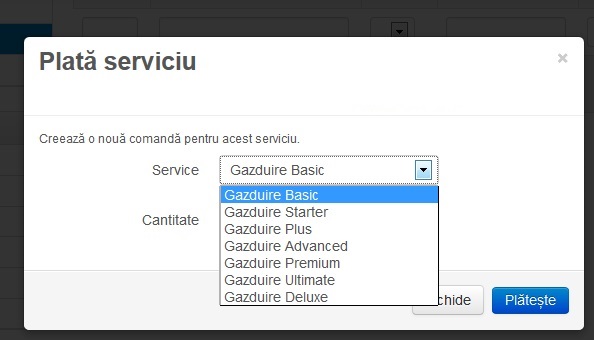
Apasand pe butonul plateste hostul respectiv este adaugat in cos.
Daca aveti sau doriti mai multe hosturi servere atunci trebuie sa adaugati in cos pe rand fiecare serviciu, pentru acesta ne ducem in stanga pe serviciul dorit si apasam pe Cumpara (repetam etapele de mai sus, pentru fiecare host avut sau nou dorit).
In cazul in care am gresit serviciu sau renuntam la comanda putem sterge din cosul de cumparaturi serviciul respectiv apasand pe butonul rosu (sterge).
Dupa ce am pus in cos, hostul (respectiv toate hosturile), apasam pe butonul Cumpara.
Cum platesc prin card hostul -Pasul 2: Detalii Facturare
Apasam pe butonul Next ![]()
Cum platesc prin card hostul -Pasul 3: Detalii Livrare
Apasam pe butonul Next ![]()
Cum platesc prin card hostul -Pasul 4: Metoda de Plata
Alegem metoda de plata bifand in dreptul ei.
Apasam pe butonul Next ![]()
Cum platesc prin card hostul -Pasul 5: Metoda de Livrare
Bifam Digital
Apasam pe butonul Next ![]()
Cum platesc prin card hostul -Pasul 6: Confirmare Comanda
Nu schimbam hostname .
Bifam "Sunt de acord cu Termenii si Conditiile",
Apasam pe butonul Cumpara
O sa fim instiintati:
"Comanda a fost incheiata cu succes! Va rugam platiti chitantele aferente acestei comenzi, listate mai jos."

Comanda ramane in asteptare pana ne hotaram sa platim.
Cum platesc prin card hostul -Pasul 7:
Apasam pe butonul Plateste, din dreptul chitantei.
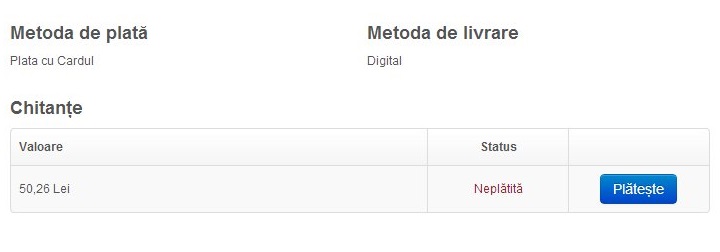
Cum platesc prin card hostul -Pasul 8:
O sa primim avertisment de redirectionare pe pagina procesatorului de plati.
Apasam pe butonul Plateste.
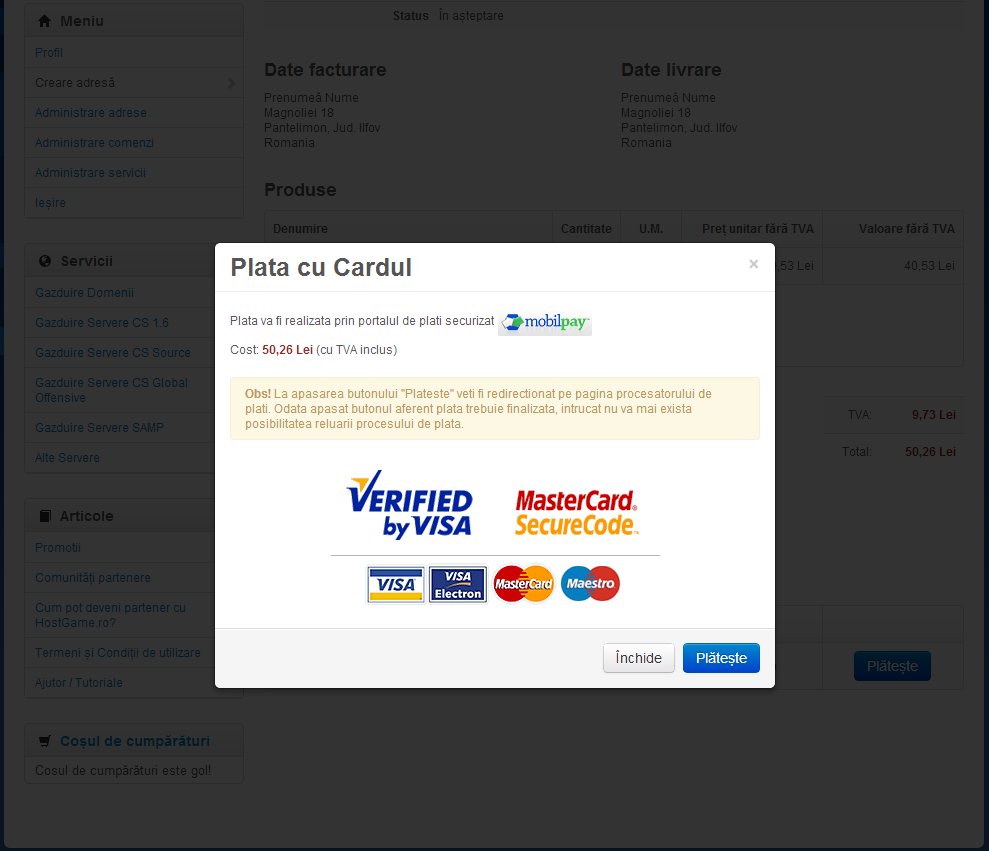
Cum platesc prin card hostul -Pasul 9:
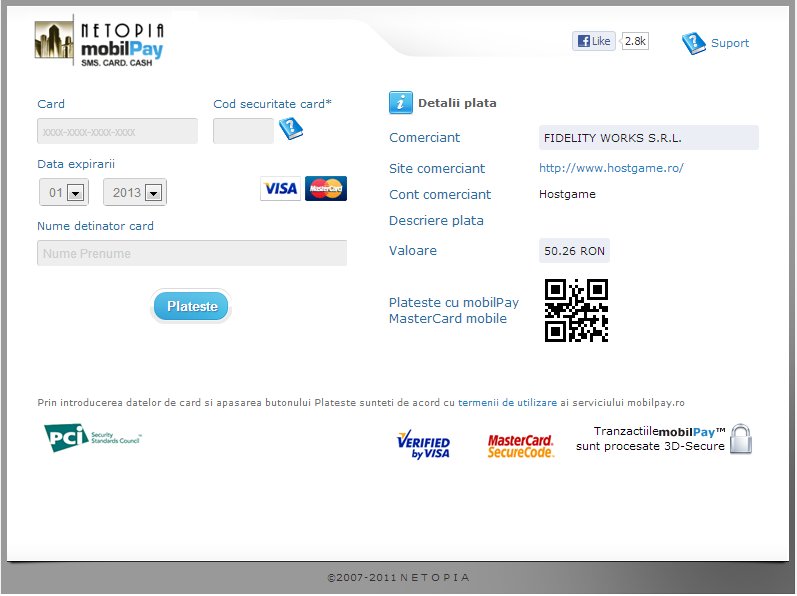
Se introduc datele cardului pe care il aveti in campul corespunzator, dupa care se apasa butonul Plateste.



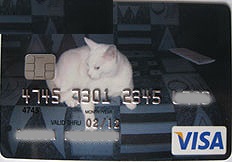
Cum platesc prin card hostul -Pasul 10:
Se introduc datele de identificare solicitate si se apasa butonul Plateste
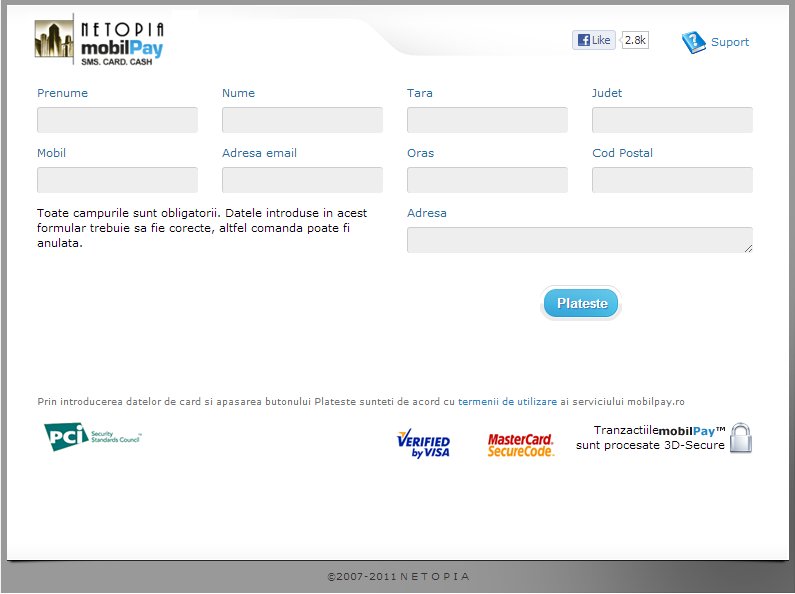
Pasul 11:
Dupa verificare soldului existent pe card (respectiv in contul bancar) si confirmarea platii, se revine pe site-ul FidelityWorks.ro, unde chitanta emisa cu ocazia comenzii si-a schimbat statusul in platita.
Cum platesc prin card hostul -Pasul 12:
Activarea serviciului se face automat dupa confirmarea platii si o sa primiti datele de acces pe e-mail.
Stadiul comenzii se poate verifica din Contul meu- Adminstrare comenzi - ![]() vizualizare comanda #xxx.
vizualizare comanda #xxx.
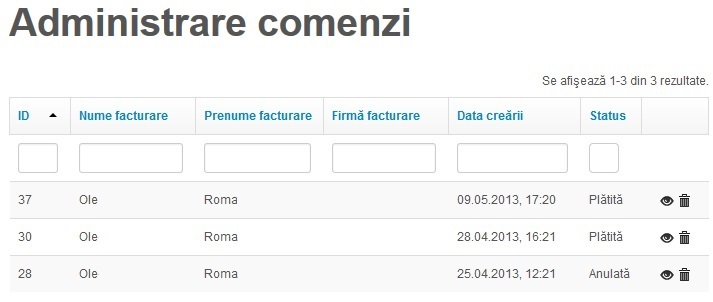
In Detalii comanda in partea stanga sus aveti factura fiscala (scanata) .
Daca vi s-a luat din credit dar plata nu a fost confirmata iar serviciul nu a fost activat contactati serviciul mobilPay.ro Suport clienti prin completarea unui tichet AICI
Comentarii
Nu a fost făcut nici un comentariu.